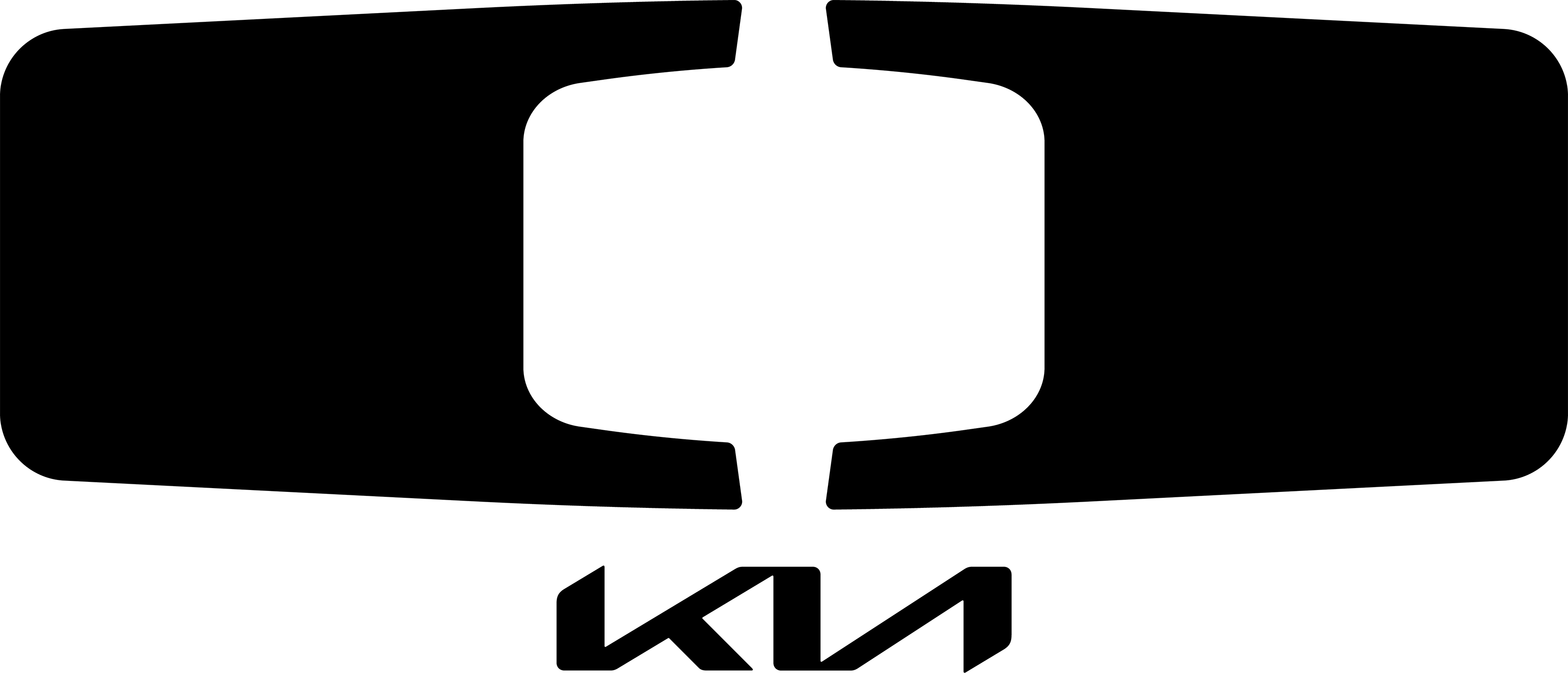Bàn phím cơ là một thiết bị dễ bị bám bụi và bẩn, nhưng cũng dễ vệ sinh nhất. Trong quá trình sử dụng, bàn phím dễ bị rơi vụn thức ăn hoặc tóc rụng vào các khe của keycap, gây bẩn và trở ngại trong quá trình chơi game hay làm việc. Vậy làm sao để vệ sinh một chiếc bàn phím cơ một cách đúng cách?
Vì sao cần vệ sinh bàn phím cơ?
Bàn phím cơ sử dụng các công tắc rời cho từng phím, khác với dạng phím cao su thông thường. Loại bàn phím này khi gõ mang lại cảm giác nhạy và chắc tay, kèm theo đó là những tiếng gõ rõ ràng, trải nghiệm thú vị hơn.
Sau một thời gian sử dụng, bàn phím cơ sẽ bị bám bụi và chất bẩn do thói quen sử dụng. Điều này ảnh hưởng đến trải nghiệm gõ phím, làm cho nút bấm không nhạy và không còn cảm giác gõ như ban đầu.
Những dụng cụ cần thiết để vệ sinh bàn phím cơ bạn cần chuẩn bị
Trước khi tiến hành vệ sinh bàn phím, bạn cần chuẩn bị một số dụng cụ như:
- Keypuller (dùng để tháo gắp keycap)
- Khăn vải hoặc khăn giấy
- Bàn chải đánh răng mềm
- Tăm bông ẩm
- Rổ rửa rau
- Chổi quét sơn (kích cỡ nhỏ nhất)
- Chậu nước sạch (nước lạnh hoặc nước ấm khoảng 30 độ)
Những lưu ý trước khi vệ sinh bàn phím cơ
- Mỗi bàn phím có bố cục nút và keycap khác nhau, nên hãy chụp lại hình ảnh bàn phím để không nhầm lẫn khi lắp lại keycap sau khi vệ sinh.
- Tháo và gắp keycap bằng keypuller, tránh nhổ bằng tay để không làm hỏng công tắc.
Các bước vệ sinh bàn phím cơ
Tháo các phím
Trước khi vệ sinh bàn phím, hãy đảm bảo rút bàn phím ra khỏi máy tính hoặc ngắt kết nối và tắt bàn phím cơ nếu sử dụng bàn phím không dây. Sau đó, dùng Keypuller để tháo tất cả keycap của bàn phím một cách từ từ và cẩn thận để không làm hỏng phím.
Làm sạch các phím
Sau khi tháo keycap ra khỏi bàn phím, hãy ngâm keycap vào nước lạnh hoặc hơi ấm trong khoảng thời gian từ 15 – 30 phút. Dùng bàn chải đánh nhẹ các góc cạnh, mặt của keycap, có thể dùng kem đánh răng. Rửa sạch lớp kem đánh răng bằng nước sạch và lau khô keycap bằng khăn mềm.
Vệ sinh bàn phím
Sau khi vệ sinh keycap, sử dụng nhíp và cọ lông mềm để loại bỏ bụi và các vật nhỏ mắc vào bàn phím như tóc, vụn thức ăn. Đặt mặt case bàn phím dốc xuống để những vụn thức ăn rơi ra ngoài. Sử dụng bông nhúng vào dung dịch cồn đã pha loãng để lau sạch các khoảng trống giữa các công tắc.
Làm khô và lắp keycap vào bàn phím
Sau khi keycap và case bàn phím khô hoàn toàn, lắp lại bàn phím. Kiểm tra lại xem các phím hoạt động chính xác hay không.
Những lưu ý khi vệ sinh bàn phím cơ
- Sử dụng nước lạnh hoặc nước ấm, không sử dụng nước nóng để tránh biến dạng keycap, màu sắc và chữ in.
- Không chà tay quá mạnh.
- Không dùng nước tẩy có chất hóa học cao, có thể làm bay màu nhựa hoặc bị ăn mòn.
- Không lắp lại keycap vào bàn phím khi cả hai đều còn ẩm ướt.
Dưới đây là những hình ảnh ví dụ của mình về việc vệ sinh bàn phím
Cách vệ sinh bàn phím cơ sau mỗi lần sử dụng
Ngoài các bước vệ sinh tổng bàn phím cơ sau khoảng 6 tháng – 1 năm, bạn cũng nên vệ sinh bàn phím cơ sau mỗi lần sử dụng để bảo quản tốt hơn.
Bước 1: Sau khi sử dụng máy tính, tắt máy hoặc ngắt kết nối bàn phím.
Bước 2: Sử dụng chổi lông mềm để quét nhẹ trên phím và đường rãnh để loại bỏ bụi.
Bước 3: Làu nhẹ nhàng bề mặt bàn phím bằng khăn ẩm và để cho bàn phím khô hoàn toàn.
Những lưu ý khi sử dụng bàn phím cơ để tăng độ bền
- Hạn chế sử dụng bình xịt bụi để vệ sinh, vì điều này có thể làm bụi bám vào sâu bên trong.
- Lau chùi bàn phím cơ thường xuyên và vệ sinh tổng bàn phím 1 tuần 1 lần.
- Tránh va đập mạnh và đổ chất lỏng hoặc thức ăn lên bàn phím.
Trên đây là các bước vệ sinh bàn phím cơ mà bạn nên biết. Hy vọng những chia sẻ này sẽ giúp bạn vệ sinh bàn phím cơ một cách hiệu quả. Để biết thêm thông tin về đội hình chiến thuật và tra cứu cầu thủ trong FO4, truy cập FO4VN ─ Đội hình Chiến thuật FO4 ─ Tra cứu cầu thủ FO4.